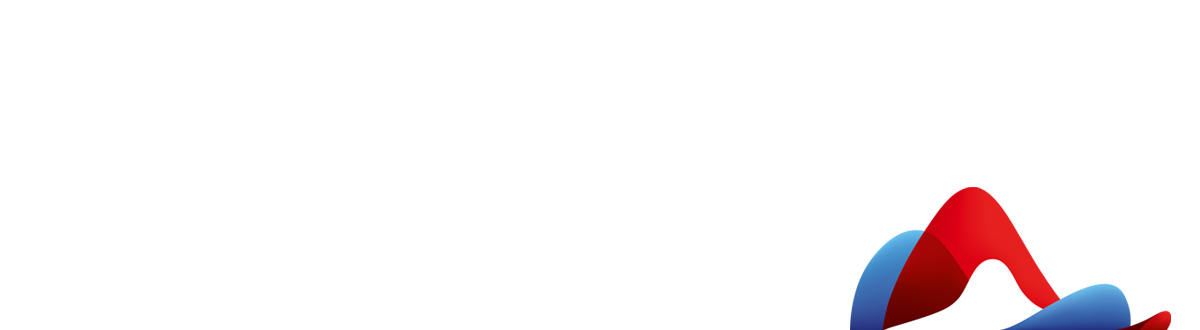Pour installer un compte IMAP dans votre programme de messagerie (p.ex. Outlook),
vous devez effacer le compte POP3 existant puis configurer un compte IMAP. Il est impossible de transformer votre compte POP3 usuel en compte IMAP. Les conséquences sont moindres pour vous, puisque vos e-mails restent stockés sur le serveur.
Supprimer un compte POP3 dans Outlook 2007
- Démarrez Outlook.
- Cliquez sur Paramètres du compte dans le menu Outils
- Cochez le compte de messagerie POP3 concerné dans Courrier électronique.
- Cliquez sur Supprimer.
Ajouter un compte IMAP dans Outlook 2007
- Démarrez Outlook.
- Cliquez sur Paramètres du compte dans le menu Outils
- Cliquez sur Nouveau.
- Cliquez sur Microsoft Exchange, POP3, IMAP ou HTTP puis sur Suivant.
- Cliquez sur Configuration de compte automatique dans la boîte de dialogue, cochez la case Configurer manuellement les paramètres du serveur ou les types de serveurs supplémentaires et cliquez sur Suivant.
- Cliquez sur Messagerie Internet, puis sur Suivant.
- Choisissez le type de compte IMAP dans le paragraphe Informations sur le serveur.
- Saisissez votre nom tel qu’il doit s’afficher à l’attention des destinataires dans le champ Votre nom.
- Entrez votre adresse électronique dans le champ Adresse de messagerie.
- Tapez monemail@mondomaine.ch dans Nom d’utilisateur
- Saisissez votre Mot de passe dans le champ y afférent.
- Tapez mondomaine.ch dans Serveur de courrier entrant (IMAP)
- Tapez mondomaine.ch dans le Serveur de courrier sortant (SMTP)
Remarque: IMAP4 est un protocole de récupération. Vous devez disposer du SMTP pour envoyer vos messages.
- Cliquez sur Paramètres supplémentaires, onglet Paramètres avancés.
- Saisissez 143 dans Serveur de courrier entrant (IMAP).
- Cliquez sur OK.
- Cliquez sur Suivant après avoir entré toutes les informations, puis sur Terminer.
Vous trouverez des directives quant à l’installation d’IMAP avec des versions antérieures d’Outlook sous: http://support.microsoft.com/kb/286197/fr
Les données concernant le serveur de courrier entrant et sortant sont identiques à celles précisées plus haut.
Ajouter un compte IMAP avec Mozilla Thunderbird 3.1
- Démarrez Mozilla Thunderbird.
- Dans le menu Fichier/Nouveau, cliquez sur Créer un nouveau compte
- Dans la case Votre nom, entrez votre nom tel qu’il doit s’afficher à l’attention des destinataires.
- Entrez votre adresse électronique dans le champ y afférent.
- Entrez votre mot de passe dans le champ ad hoc.
- Cliquez sur Suivant.
- Cochez la case IMAP.
- Contrôlez si les paramètres sont corrects:
Nom d’utilisateur
monemail@mondomaine.ch
Serveur de courrier entrant IMAP
mondomaine.ch, IMAP (type), 143 (port), SSL/TLS (désactiver)
Serveur de courrier sortant SMTP
smtp.mondomaine.ch, SMTP (type), 587 (port), SSL/TLS (désactiver)
- Si les données sont exactes, cliquez sur Créer le compte.
- Si elles sont erronées, cliquez sur Recommencer.
- Entrez les paramètres du serveur précités.
- Cliquez sur Créer le compte.
Vous trouverez des directives quant à l’installation d’IMAP avec des versions antérieures de Mozilla Thunderbird sous: http://documentation.online.net/fr/hebergement-mutualise/tutoriel/configuration-configurer-mozilla-thunderbird
Les données concernant le serveur de courrier entrant et sortant sont identiques à celles précisées précédemment. Notre assistance technique répond volontiers à toutes vos questions par téléphone au 0800 888 500 (numéro gratuit) ou par écrit à l’adresse webhosting.support@swisscom.com.